
كيف تستمع إلى Apple Music بدون WiFi أو الإنترنت؟
بقلم سارة كونور تم التحديث في 06 ديسمبر 2020
- ملخص:
-
عندما نستخدم تطبيق Apple Music على استخدام بيانات هاتفك ، ستكلف البيانات تلقائيًا. هنا ، سنعلمك أفضل طريقة لتشغيل أغاني Apple Music في وضع عدم الاتصال على أي هاتف محمول ، و iPod nano ، و iPod shuffle ، و SanDisk ، و Sony Walkman وأي مشغلات MP3.
هذه المقالة هي طريقة لحفظ بيانات هاتفك المحمول أو شبكة Wi-Fi. هنا في هذا الدليل الإرشادي ، تعاملنا مع خيارين للاستماع إلى Apple Music دون نسخ بيانات الإنترنت الخاصة بك. يمكنك تجربة ذلك على جهاز iPhone / Android و Windows و Mac أيضًا.

Q1:"لماذا لا يقوم تطبيق Apple Music الخاص بي بتشغيل الموسيقى بدون wifi؟ لن تعمل الأغاني بدون شبكة wifi على تطبيق Apple Music ”- طُلب من مجتمع دعم Apple أن يقوم بالتنقل عبر DRII1208
Q2:"كيف يتم تشغيل أغاني Apple Music على iPod nano؟ نظرًا لأن iPod nano لا يعمل بشبكة Wifi ولا يوجد تطبيق Apple Music لجهاز iPod nano ، فهل من الممكن الاستمتاع بـ Apple Music مع iPod nano؟ " - سؤال يريد معظم مستخدمي iPod nano ومستخدمي مشغلات MP3 الآخرين معرفته.
تسمح Apple Music للمستخدمين بتحديد الموسيقى لدفقها إلى أجهزتهم عند الطلب ، أو يمكنهم الاستماع إلى قوائم التشغيل المنسقة الحالية. يمكن للمستخدمين الوصول إلى أكثر من 60 مليون أغنية في مكتبة الموسيقى الخاصة بها. يمكنك تجربة نسخة تجريبية مجانية مدتها 90 يومًا قبل بدء اشتراك مدفوع لهذا التطبيق. هل تعرف مقدار البيانات الخلوية اللازمة للاستمتاع بتدفق موسيقى Apple؟ بشكل عام ، يمكن لمشتركي Apple Music الاستمتاع بجودة تدفق عالية المستوى بسرعة 256 كيلو بت في الثانية. يستغرق تدفق Apple Music كل ساعة حوالي 115.2 ميغابايت (MB) من البيانات ، مما يعني أنك ستستخدم أكثر من 1 غيغابايت (GB) من البيانات بعد حوالي 7.8 ساعة من الاستخدام المتواصل.
على الرغم من أنه يمكن لمشتركي Apple Music الوصول إلى ملايين الأغاني من Apple Music وتنزيلها على جهاز iOS / Android باستخدام تطبيق Apple Music أو جهاز كمبيوتر مزود بـ iTunes ، فإن جميع مسارات Apple Music محمية ضد النسخ بواسطة تقنية FairPlay DRMمن Apple ، لذلك لا يمكننا الاستمتاع بها خارج تطبيق Apple Music وتطبيق iTunes ، Apple inc. لا يسمح للمستخدمين بالاحتفاظ بأغاني Apple Music التي تم تنزيلها إلى الأبد.
نظرًا لأن معظم مشغلات MP3 مثل iPod nano و iPod shuffle و iPod classic ومشغل SanDisk mp3 ومشغل Sony Walkman mp3 وما إلى ذلك ، لا توجد وظيفة Wifi و Apple inc. لا يقدم تطبيق Apple Music للأجهزة الأخرى بخلاف التطبيقات. إذا كنت ترغب في الاستمتاع بـ Apple Music على أي مشغل MP3 ، أو تشغيل Apple Music دون اتصال بالإنترنت على أي هاتف محمول (iPhone / iPad / iPod ، Android ، Nokia ، BlackBerry ، Windows Phone ، إلخ) ، فأنت بحاجة إلى محول Apple Music لإزالة DRM من Apple Music وتحويل أغاني Apple Music إلى MP3أولاً.
إذا كنت من عشاق دفق Apple Music ، فسيكون التشغيل في وضع عدم الاتصال هو أفضل طريقة لك. ستسلط هذه المقالة الضوء على طريقتين للاستماع إلى موسيقى Apple في وضع عدم الاتصال ، ويمكنك تحديد أيهما أفضل بالنسبة لك بناءً على موقفك.
لا تفوت:
كيفية تنزيل Apple Music للتشغيل دون اتصال؟
كيف تلعب Apple Music على أي مشغل MP3؟
الجزء 1: كيفية إضافة أغاني Apple Music إلى مكتبتك المحلية
إذا كان لديك اشتراك في Apple Music وتم تمكين مكتبة الموسيقى على iCloud ، فلديك خيار تنزيل أي أغنية أو ألبوم أو قائمة تشغيل من الكتالوج الخاص بها للاستماع إليها في وضع عدم الاتصال. بمعنى آخر ، يمكنك الاستماع إلى أغاني موسيقى Apple بدون WiFi والإنترنت.
على أجهزة iOS و Android:
الخطوة 1. قم بتشغيل تطبيق الموسيقى على هاتف iOS أو Android ثم انتقل إلى الأغنية أو الألبوم الذي تريد تنزيله.
الخطوة 2. اضغط على زر المزيد (يبدو مثل •••) على يمين الموسيقى.
الخطوة الثالثة. اضغط على خيار "Make Available Offline" من القائمة المنبثقة ثم تبدأ الأغنية (الأغاني) فورًا في التنزيل على جهازك.
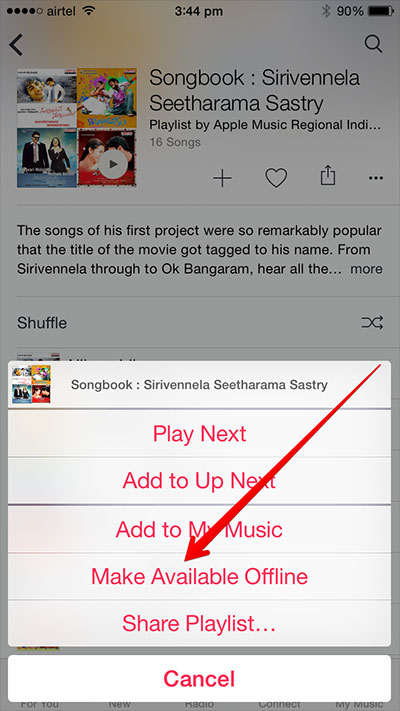
على جهاز Mac أو الكمبيوتر الشخصي:
الخطوة 1. افتح iTunes على جهاز Mac أو الكمبيوتر الشخصي وابحث عن الأغنية أو الألبوم أو قائمة التشغيل في مكتبتك التي تريد تنزيلها للاستماع إليها في وضع عدم الاتصال.
الخطوة الثانية. انقر فوق الزر "+" لإضافة أغنية واحدة أو انقر فوق الزر "+ إضافة" لإضافة ألبوم أو قائمة تشغيل.
الخطوة 3. انقر فوق الزر "تنزيل" بجوار الأغنية. بمجرد رؤية رمز "التجزئة" ، فهذا يعني أنك قد انتهيت من عملية التنزيل.
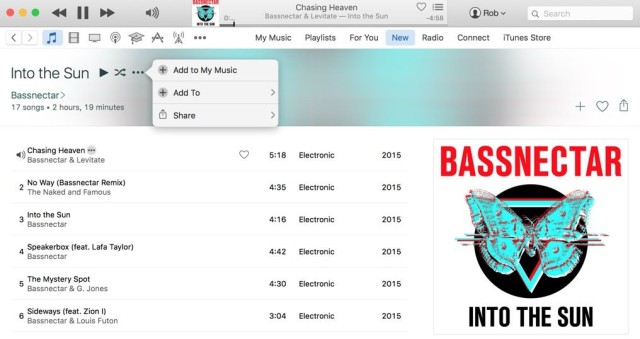
بمجرد اكتمال التنزيل ، يمكنك الاستماع إلى Apple Music بدون WiFi أو البيانات الخلوية. لكن لا يمكنك مزامنة هذه الأغاني مع أجهزة أخرى غير مصرح بها ، مثل Android Tablets و iPod nano ومشغلات MP3 وما إلى ذلك ، نظرًا لأن جميع المقطوعات الموسيقية من Apple مشفرة بنظام DRM. بعد إلغاء الاشتراك في الخدمة ، لا يمكن تشغيل الموسيقى التي قمت بتنزيلها مسبقًا. إذا كنت تريد التخلص من هذا القيد والاحتفاظ بمسارات موسيقى Apple إلى الأبد ، فلن ترغب في تفويت القسم التالي.
الجزء 2: كيفية تحويل Apple Music إلى MP3 للاستماع دون اتصال بالإنترنت
يعد Apple Music Converter سلاحك السري للحفاظ على مسارات موسيقى Apple بشكل دائم بعد إلغاء اشتراكك. تم تصميم محول الموسيقى من Apple لتحويلوتنزيل الأغاني وقوائم التشغيل من Apple Music إلى تنسيق شائع الاستخدام ، مثل MP3 أو AAC أو FLAC أو WAV ، حيث تصل سرعة التحويل إلى 16X ولا تفقد الجودة. علاوة على ذلك ، فإنه يحفظ جميع البيانات الوصفية وعلامات ID3 لملفات Apple Music الخاصة بك. يتوفر هذا البرنامج القوي على أنظمة Windows و Mac. الآن دعنا نرى كيف يعمل:
عندما يتعلق الأمر بالاستماع إلى موسيقى Apple في وضع عدم الاتصال ، فإن TunesBank Apple Music Converterيبرز بين محولات موسيقى Apple الأخرى. إنه أسرع ، فهو يعمل بسرعة 10x على أجهزة الكمبيوتر التي تعمل بنظام Windows و 5 X على أجهزة Mac. يمكنك تحويل أغاني موسيقى Apple إلى تنسيقات MP3 و M4A و AAC و FLAC والاحتفاظ بجودة الصوت الأصلية بنسبة 100٪. ميزة أخرى لـ TunesBank هي أنه يدعم إضافة الأغاني بشكل مستمر إلى قائمة التحويل دون مقاطعة عملية التحويل. إذا كنت تبحث عن طريقة لتوفير الوقت للاستماع إلى Apple Music بدون الإنترنت ، فهذا هو الحل الأفضل.

دليل سهل لتنزيل Apple Music إلى MP3 للاستماع دون اتصال
الخطوة 1. افتح Apple Music Converter
إذا قمت بتثبيت أحدث إصدار من iTunes ، فبمجرد تشغيل هذا البرنامج القوي ، سيتم فتح iTunes تلقائيًا.
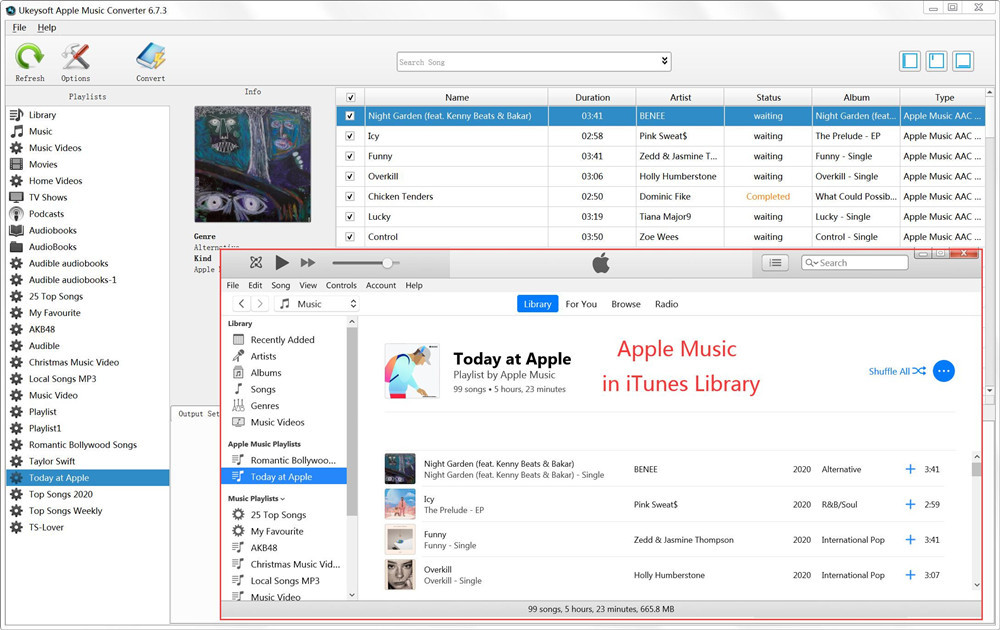
الخطوة 2. حدد Apple Music Tracks
من قائمة "قائمة التشغيل" على الجانب الأيسر ، حدد "المكتبة" أو الفئات الأخرى ذات الصلة ثم تحقق من المسارات التي تريد تنزيلها في القسم العلوي من الواجهة واحدة تلو الأخرى. إذا لم تتمكن من العثور على الأغنية ، يمكنك استخدام وظيفة البحث الموجودة أعلى الشاشة.

الخطوة 3. حدد تنسيق الإخراج كـ MP3
انقر فوق تنسيق الإخراج وحدد تنسيق ملف الإخراج من القائمة المنسدلة. يمكنك اختيار MP3 لجعل Apple Music المحول قابل للتشغيل على جهازك أو جهاز الكمبيوتر الخاص بك. إلى جانب ذلك ، سيتم تغيير إعدادات الإخراج الأخرى مثل الترميز ومعدل البت ومعدل العينة والقنوات وفقًا لاختيارك. حسنًا ، يمكنك تغييرها وفقًا لتفضيلاتك.

(اختياري) يمكن أن تصل سرعة التحويل إلى 16X أسرع. لتغيير سرعة التحويل ، تحتاج إلى النقر فوق الزر "خيارات" في القائمة العلوية لفتح نافذة "التفضيلات" وتحريك شريط التمرير إلى اليمين.
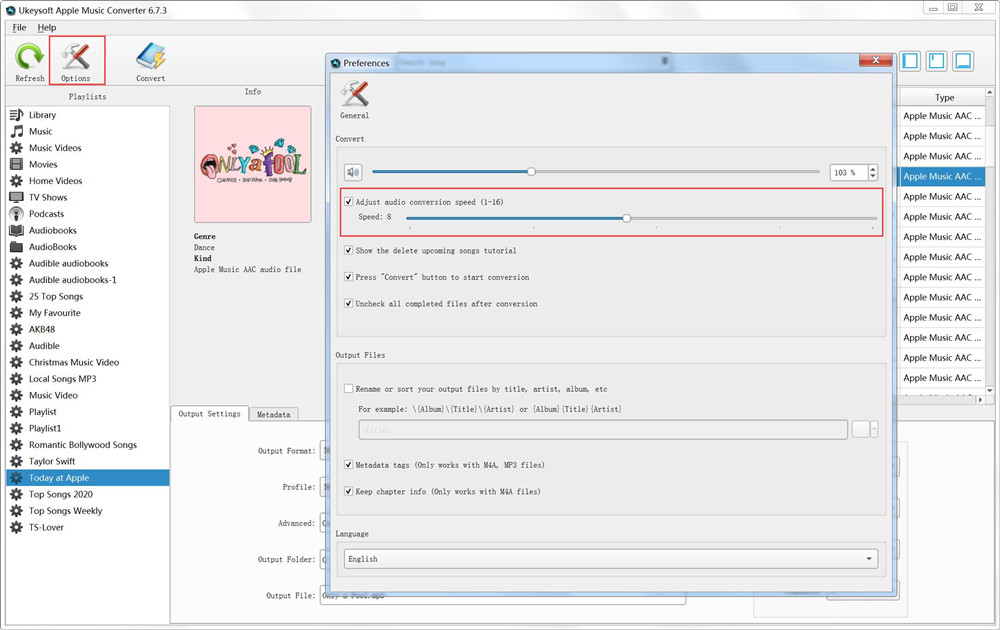
الخطوة 4. تحويل أغاني Apple Music إلى MP3
يمكنك الآن البدء في إزالة DRM من Apple Music وتحويل أغاني Apple Music إلى MP3 بالنقر فوق الزر "تحويل".

بعد التحويل ، يمكنك نقل المسارات الخالية من DRM من مجلد الإخراج إلى أي جهاز أو مشغل للاستماع إلى Apple Music بدون WiFi.
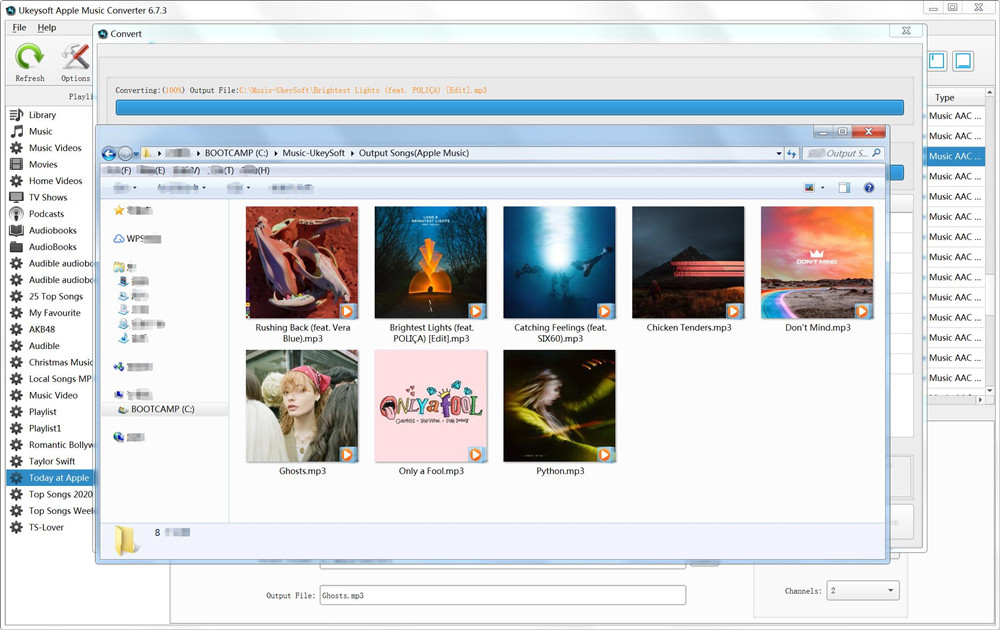
تعليقات
موجه:تحتاج إلى
تسجيل الدخولقبل أن تتمكن من التعليق.
لا يوجد حساب بعد. الرجاء الضغط هنا
للتسجيل.

- حفظ موسيقى أبل التي تم تنزيلها إلى الأبد
- إزالة Apple Music DRM
- تحويل أغاني Apple Music إلى MP3
- تحويل iTunes M4P إلى MP3
- قم بتشغيل Apple Music بدون اشتراك
- إزالة iTunes Music DRM
- قم بتشغيل Apple Music على أي أجهزة
- حافظ على Apple Music إلى الأبد
- قم بتشغيل Apple Music على iPod nano / shuffle
- قم بتشغيل Apple Music على مشغل MP3
- لن يقوم iPod بمزامنة Apple Music
- قم بتشغيل Apple Music على Samsung
- انقل Apple Music إلى iPhone
- مزامنة Apple Music مع Android
- نسخ أغاني Apple Music على قرص مضغوط
- قم بتعيين Apple Music Song كنغمة رنين


لا تعليق حتى الان. قل شيئا...